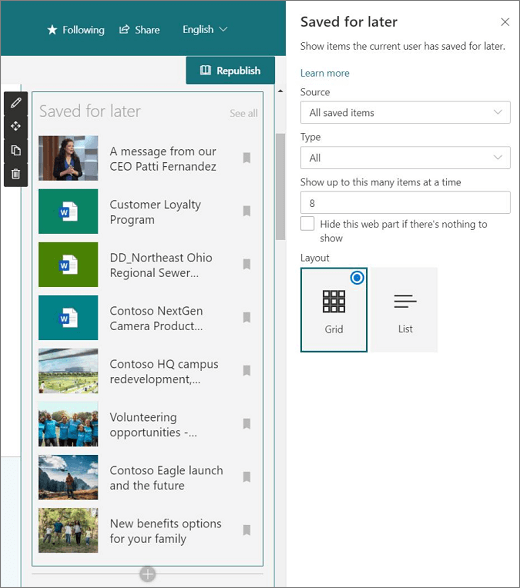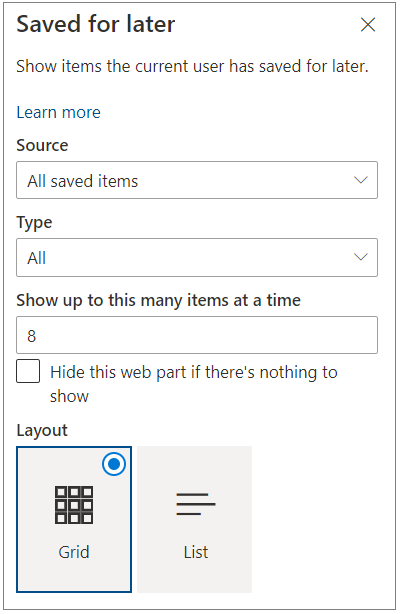Saat Anda menambahkan halaman modern ke situs, Anda menambahkan dan mengkustomisasi komponen web, yang merupakan blok penyusun halaman Anda. Artikel ini berfokus pada komponen web Disimpan untuk nanti .
Pengguna dapat "menyimpan" halaman, postingan berita, dan dokumen untuk ditampilkan nanti di SharePoint. Mereka kemudian bisa dengan mudah menampilkan apa yang mereka simpan dengan komponen web Disimpan untuk nanti .
Catatan:
-
Hanya halaman dan postingan berita yang dapat disimpan untuk nanti di browser. Di aplikasi seluler SharePoint, Anda juga bisa menyimpan dokumen untuk nanti.
-
Simpan untuk nanti tidak didukung untuk pengguna Tamu. Mereka mungkin dapat memilih Simpan untuk nanti, tetapi item tidak akan disimpan.
Untuk menghapus item yang disimpan, penampil halaman bisa memilih tombol Disimpan untuk nanti di komponen web Disimpan untuk nanti . Item juga bisa dihapus dengan memilih tombol Disimpan untuk nanti di bagian bawah halaman SharePoint atau dengan memilih opsi di Pustaka Dokumen. Salah satu opsi ini menghapus item dari daftar item yang disimpan, bukan hanya item yang diperlihatkan di komponen web.
Catatan: Komponen web ini tidak tersedia diSharePoint Server, GCC High dan DoD Pemerintah AS, serta Office 365 yang dioperasikan oleh 21Vianet.
Menambahkan komponen web Disimpan untuk di kemudian hari ke halaman
-
Masuk ke halaman tempat Anda ingin menambahkan komponen web.
-
Jika Anda belum berada dalam mode edit, klik Edit di bagian kanan atas halaman. Temukan Toolbox (
-
Pilih Lihat semua komponen web, lalu pilih atau seret dan jatuhkan Disimpan untuk nanti dari daftar komponen web.
-
Klik Edit properti (
-
Di bawah Sumber, pilih Semua item yang disimpan (untuk memperlihatkan semua item penampil halaman di seluruh SharePoint) atau Item tersimpan dari situs ini (untuk memperlihatkan semua item yang disimpan pengguna dari situs tempat halaman berada).
-
Di bawah Tipe, pilih tipe item untuk diperlihatkan: semua item, halaman, atau dokumen.
-
Masukkan angka dalam kotak Perlihatkan item sebanyak ini dalam satu waktu untuk membatasi jumlah item tersimpan yang diperlihatkan. Anda dapat menampilkan hingga 50 item dalam satu waktu.
-
Pilih kotak centang untuk Sembunyikan komponen web ini jika tidak ada yang diperlihatkan jika Anda tidak ingin komponen web muncul saat pengguna tidak memiliki item apa pun yang disimpan. Ruang yang ditempati komponen web juga akan disembunyikan hingga ada item yang diperlihatkan.
-
Pilih tata letak.